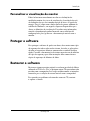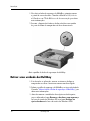HP Compaq d530 Ultra-slim Desktop Desktop PC Getting Started
- Tipo
- Getting Started

Introdução
HP Compaq Business Desktops
Modelo D530 Ultra-Slim Desktop
Número de peça do documento: 325444-131
Abril de 2003
Utilize este manual depois de ter efectuado os passos descritos
no manual Configuração rápida. Este manual ajuda a configurar
o software fornecido de fábrica. Também inclui informações básicas
de resolução de problemas, para a eventualidade de ocorrerem problemas
durante o processo de configuração inicial.

© 2003 Hewlett-Packard Company
© 2003 Hewlett-Packard Development Company, L.P.
HP, Hewlett Packard e o logótipo da Hewlett-Packard são marcas comerciais
da Hewlett-Packard Company nos E.U.A. e noutros países.
Compaq é uma marca comercial da Hewlett-Packard Development Company,
L.P. nos E.U.A. e noutros países.
Microsoft e Windows são marcas comerciais da Microsoft Corporation nos
E.U.A. e noutros países.
Adobe, Acrobat e Acrobat Reader são marcas comerciais ou marcas registadas
da Adobe Systems Incorporated.
Todos os outros nomes de produtos mencionados podem ser marcas comerciais
das respectivas empresas.
A Hewlett-Packard Company não é responsável por erros técnicos ou de edição
nem por omissões contidas neste manual. Também não é responsável por danos
directos ou indirecto relacionados com o fornecimento, rendimento ou utilização
deste equipamento. As informações fornecidas neste documento são fornecidas
“como estão” sem nenhum tipo de garantia, incluindo mas não se limitando às
garantias implícitas de comercialização e de adequação a um fim específico, e
estão sujeitas a alterações sem aviso prévio. As garantias para os produtos da
HP são estabelecidas exclusivamente na documentação de garantia limitada que
acompanha esses produtos. Neste documento, nenhuma declaração deverá ser
interpretada como a constituição de uma garantia adicional.
Este documento contém informações de proprietário protegidas por copyright.
Nenhuma parte deste documento pode ser fotocopiada, reproduzida ou traduzida
para outro idioma sem o prévio consentimento por escrito da Hewlett-Packard
Company.
Å
AVISO: O texto identificado desta forma indica que a não observância
das instruções poderá resultar em ferimentos pessoais ou morte.
Ä
CUIDADO: O texto destacado desta forma indica que a não
observância das indicações do aviso poderá resultar em danos
no equipamento ou na perda de informações.
Introdução
HP Compaq Business Desktops
Modelo D530 Ultra-Slim Desktop
Primeira Edição (Abril de 2003)
Número de Peça do Documento: 325444-131

www.hp.com iii
Índice
Introdução
Instalar e personalizar o software . . . . . . . . . . . . . . . . . . . . . . . . . . . . . . . . . . . . . . . . . . . . 1
Instalar o sistema operativo . . . . . . . . . . . . . . . . . . . . . . . . . . . . . . . . . . . . . . . . . . . . . 1
Acessibilidade. . . . . . . . . . . . . . . . . . . . . . . . . . . . . . . . . . . . . . . . . . . . . . . . . . . . . . . . 2
Instalar ou actualizar controladores de dispositivos . . . . . . . . . . . . . . . . . . . . . . . . . . . 2
Personalizar a visualização do monitor . . . . . . . . . . . . . . . . . . . . . . . . . . . . . . . . . . . . 3
Proteger o software . . . . . . . . . . . . . . . . . . . . . . . . . . . . . . . . . . . . . . . . . . . . . . . . . . . . . . .3
Restaurar o software . . . . . . . . . . . . . . . . . . . . . . . . . . . . . . . . . . . . . . . . . . . . . . . . . . . . . .3
Desligar o computador . . . . . . . . . . . . . . . . . . . . . . . . . . . . . . . . . . . . . . . . . . . . . . . . . . . . 3
Trabalhar com a MultiBay . . . . . . . . . . . . . . . . . . . . . . . . . . . . . . . . . . . . . . . . . . . . . . . . . 4
Unidades MultiBay “Hot-Plugging” ou “Hot-Swapping” . . . . . . . . . . . . . . . . . . . . . . 5
Formatar e criar partições numa unidade de disco rígido MultiBay . . . . . . . . . . . . . . 7
Inserir uma unidade na MultiBay . . . . . . . . . . . . . . . . . . . . . . . . . . . . . . . . . . . . . . . . . 8
Abrir e fechar o Fecho de segurança da MultiBay . . . . . . . . . . . . . . . . . . . . . . . . . . . . 9
Retirar uma unidade da MultiBay. . . . . . . . . . . . . . . . . . . . . . . . . . . . . . . . . . . . . . . . 10
Encontrar mais informações . . . . . . . . . . . . . . . . . . . . . . . . . . . . . . . . . . . . . . . . . . . . . . . 11
Localizar informações reguladoras. . . . . . . . . . . . . . . . . . . . . . . . . . . . . . . . . . . . . . . 13
Utilizar o CD da biblioteca de documentação . . . . . . . . . . . . . . . . . . . . . . . . . . . . . . 13
Antes de telefonar para o suporte técnico . . . . . . . . . . . . . . . . . . . . . . . . . . . . . . . . . . . . . 14
Sugestões úteis . . . . . . . . . . . . . . . . . . . . . . . . . . . . . . . . . . . . . . . . . . . . . . . . . . . . . . . . .15
Resolução básica de problemas. . . . . . . . . . . . . . . . . . . . . . . . . . . . . . . . . . . . . . . . . . . . . 16
Resolver problemas gerais . . . . . . . . . . . . . . . . . . . . . . . . . . . . . . . . . . . . . . . . . . . . . 17
Resolver problemas de instalação de hardware . . . . . . . . . . . . . . . . . . . . . . . . . . . . . 21
Interpretar os indicadores luminosos e códigos sonoros de diagnóstico . . . . . . . . . . 24
Encomendar o Manual de Resolução Rápida de Problemas. . . . . . . . . . . . . . . . . . . . 29

www.hp.com 1
Introdução
Instalar e personalizar o software
Ä
CUIDADO: Não adicione dispositivos de hardware opcionais ou
dispositivos de outros fabricantes ao computador pessoal até o sistema
operativo estar correctamente instalado. Fazê-lo poderá causar erros e
impedir que o sistema operativo seja correctamente instalado.
Instalar o sistema operativo
Da primeira vez que ligar o computador, o sistema operativo será
instalado automaticamente. O processo demora entre 5 e 10 minutos,
dependendo do sistema operativo que está a ser instalado. Leia e siga
cuidadosamente as instruções apresentadas no ecrã para concluir o
processo de instalação.
Ä
CUIDADO: Depois de ter iniciado o processo de instalação, NÃO
DESLIGUE O COMPUTADOR ATÉ O PROCESSO ESTAR CONCLUÍDO.
Se desligar o computador durante o processo de instalação, poderá
danificar o software executado no computador e impedir uma correcta
instalação.
Se o computador não foi enviado com um sistema operativo
da Microsoft, não são aplicáveis determinadas secções desta
documentação. Para obter instruções completas de instalação e
configuração do sistema operativo, consulte a documentação do
sistema operativo enviada com o computador. Estão disponíveis
informações adicionais na ajuda online depois de instalar o
sistema operativo.

2 www.hp.com
Introdução
Acessibilidade
A HP está empenhada na concepção de produtos, serviços e programas
para facilitar a utilização e a acessibilidade a todos os clientes. Os
produtos da HP com o Microsoft Windows XP pré-instalado, ou que
sejam XP Ready (preparados para Windows XP), foram concebidos
para facilitar a acessibilidade. Estes produtos são testados com os
produtos líderes de mercado de tecnologia de assistência para garantir
iguais condições de acesso – a qualquer momento e em qualquer
lugar . . . para qualquer utilizador.
Instalar ou actualizar controladores de dispositivos
Quando instalar dispositivos de hardware opcionais depois de concluir
a instalação do sistema operativo, também tem de instalar os controladores
para cada um dos dispositivos.
Se for solicitada a indicação do caminho do directório I386, substitua
o caminho por
C:\I386 ou utilize o botão Procurar da caixa de diálogo
para localizar a pasta I386. Esta acção indica ao sistema operativo o
caminho para os controladores adequados.
Poderá obter o software de suporte mais recente, incluindo software
de suporte para o sistema operativo a partir de:
www.hp.com/support
Também é possível obter o software de suporte mais recente através
da subscrição do Compaq Support CD Kit utilizando a ficha de
encomenda Support Software Management, disponível no seguinte
Web site:
http://www.compaq.com/support/files/desktops/us/
purchase.html
Este Web site também fornece informações sobre como adquirir
uma subscrição.
✎
Se o computador tiver uma unidade RW óptica, é necessário instalar
a aplicação apropriada para conseguir escrever na unidade. Para
instalar os controladores, faça duplo clique no ícone Setup Software
(Software de configuração) no ambiente de trabalho ou no atalho para
lançar a aplicação e seleccione a opção Easy CD Creator e Direct CD,
quando solicitado.

www.hp.com 3
Introdução
Personalizar a visualização do monitor
Poderá seleccionar manualmente ou alterar as definições do
modelo do monitor, das taxas de actualização, da resolução de ecrã,
das definições de cor, dos tamanhos do tipo de letra e da gestão de
energia. Para tal, clique com o botão direito do rato no ambiente de
trabalho do Windows e, em seguida, clique em Propriedades para
alterar as definições de visualização. Para obter mais informações,
consulte a documentação online fornecida com o utilitários de
configuração da placa gráfica ou a documentação enviada com o
monitor.
Proteger o software
Para proteger o software de perdas ou danos, deve manter uma cópia
de segurança de todo o software do sistema, de todas as aplicações e
de todos os respectivos ficheiros armazenados na unidade de disco
rígido. Consulte a documentação do sistema operativo ou do utilitário
de cópia de segurança para obter instruções sobre como efectuar
cópias de segurança de ficheiros de dados.
Restaurar o software
Restaure o sistema operativo original e o software instalado de fábrica
utilizando o CD Restore Plus! e quaisquer outros CDs que tenham sido
enviados com o computador. Leia e siga cuidadosamente as instruções
fornecidas para a solução de restauro enviada com o computador.
Para questões ou problemas relacionados com este CD, contacte
o suporte a clientes.

4 www.hp.com
Introdução
Desligar o computador
Para desligar correctamente o computador, primeiro tem de encerrar o
sistema operativo. No Microsoft Windows XP Professional e Microsoft
Windows 2000 Professional, clique em Iniciar > Encerrar. No
Microsoft Windows XP Home, clique em Iniciar > Desligar o
computador. O computador será encerrado automaticamente.
Dependendo do sistema operativo, premir o botão de alimentação
poderá colocar o computador num modo de consumo reduzido de
energia ou de “suspensão” em vez de ser automaticamente desligado.
Desta forma, poderá poupar energia sem ter de fechar aplicações.
Posteriormente, poderá começar a utilizar o computador de imediato
sem ter de reiniciar o sistema operativo nem perder nenhuns dados.
Ä
CUIDADO: Desligar o computador manualmente pode causar perda
de dados.
Para desligar o sistema, prima e mantenha premido o botão de
alimentação durante quatro segundos. No entanto, desligar o sistema
manualmente não coloca o sistema em modo de suspensão e poderá
resultar na perda de dados.
Para reconfigurar o botão de alimentação para funcionar no modo
Ligar/Desligar, execute o Computer Setup (programa de configuração
do computador). Consulte o Computer Setup Guide (Manual do utilitário
Computer Setup) no CD da Biblioteca de documentação para obter
mais informações sobre como utilizar o utilitário Computer Setup.
Trabalhar com a MultiBay
Trata-se de um compartimento de unidade especial que suporta uma
grande variedade de unidades amovíveis de 12,7 mm opcionais, incluindo:
■ Unidade de CD-ROM MultiBay
■ Unidade de CD-RW MultiBay
■ Unidade de DVD-ROM MultiBay com Software MPEG-2
■ Unidade CD-RW/DVD-ROM MultiBay Combo
■ Unidade de disquetes de 1,44 MB MultiBay
■ Unidade de disco rígido MultiBay SMART

www.hp.com 5
Introdução
Ä
CUIDADO: Para evitar a perda de trabalho e danos no computador ou
na unidade:
■ Antes de manusear a unidade, assegure-se de que descarrega toda
a sua electricidade estática. Enquanto estiver a manusear a unidade,
evite tocar no conector.
■ Antes de viajar, enviar, guardar ou remover uma unidade que não
seja a unidade de disco rígido, assegure-se de que não existe
nenhum suporte de dados tal como, por exemplo, uma disquete,
CD-ROM ou DVD-ROM na unidade e que o tabuleiro do suporte
de dados está fechado.
■ Manuseie a unidade com cuidado: não exerça força excessiva
quando a inserir, não a deixe cair nem pressione a parte de cima
da unidade.
■ Evite expor a unidade de disco rígido a líquidos, temperaturas
extremas ou produtos que tenham campos magnéticos como,
por exemplo, monitores ou colunas.
■ Se a unidade tiver de ser enviada por correio, embrulhe-a num
invólucro de protecção com bolhas de ar ou de outro tipo igualmente
eficaz e identifique o pacote como sendo “Frágil: Manusear com
cuidado.”
Unidades MultiBay “Hot-Plugging” ou “Hot-Swapping”
Ä
CUIDADO: Para prevenir danos no computador, na unidade e nos dados
guardados na unidade: Se estiver a inserir ou a remover a unidade de disco
rígido, encerre o computador. Nunca remova a unidade de disco rígido com
o computador em funcionamento ou em modo de suspensão. Para assegurar
que o computador não está em modo de suspensão, ligue o computador e
encerre-o.
Ä
CUIDADO: Depois de inserir uma unidade óptica com o computador
ligado, reinicie o computador para assegurar que a unidade óptica
funciona correctamente se utilizar aplicações de gravação, cópia de
segurança ou reprodução vídeo.

6 www.hp.com
Introdução
Se o computador estiver a executar o Windows 2000 ou o Windows XP,
poderá inserir e remover qualquer unidade, excepto uma unidade de
disco rígido, como o computador ligado, desligado ou em modo de
suspensão.
Por predefinição, a funcionalidade “Hot-swapping” está desactivada
para a Unidade de disquetes de 1,44 MB MultiBay. Para activar a
funcionalidade “hot-swapping”, efectue o seguinte procedimento:
1. Ligue o reinicie o computador. Se estiver no Windows, clique
em Iniciar > Encerrar > Reiniciar o computador.
2. Quando for apresentada a mensagem F10 = Setup (F10
Configuração) no canto inferior direito do ecrã, prima a tecla
F10.
✎
Se não conseguir premir a tecla F10 quando a mensagem for
apresentada, terá de reiniciar novamente o computador para
aceder a este utilitário.
3. Seleccione o idioma pretendido a partir da lista e, em seguida,
prima a tecla
Enter. Serão apresentadas cinco opções no menu
Computer Setup Utilities (Utilitários de configuração do
computador): File (Ficheiro), Storage (Armazenamento), Security
(Segurança), Power (Alimentação) e Advanced (Avançadas).
4. Utilize as teclas de seta para seleccionar Advanced (Avançadas) >
Power-on Options (Opções de arranque) > Hot-Pluggable MB
Floppy (Disquete MB Hot-Pluggable) e, em seguida, clique em
Enable (Activar).
5. Para aplicar e guardar as alterações, clique em File (Ficheiro) > Save
Changes (Guardar alterações) e Exit (Sair).
Para obter mais informações sobe o utilitário Computer Setup,
consulte o manual Computer Setup (F10) Utility Guide.

www.hp.com 7
Introdução
Formatar e criar partições numa unidade
de disco rígido MultiBay
1. Saia de todas as aplicações, encerre o sistema operativo e
desligue o computador.
2. Instale a unidade de disco rígido na MultiBay. Consulte “Inserir
uma unidade na MultiBay” para obter mais informações.
3. Ligue o computador. Siga as instruções em conformidade com
o sistema operativo instalado, tal como indicado em seguida:
Windows 2000 Professional
1. Clique com o botão direito do rato no ícone O meu computador
e, em seguida, clique em Gerir > Gestão de disco.
2. Seleccione a unidade de disco rígido MultiBay.
3. No menu Partição clique em Criar. Leia e responda
cuidadosamente às perguntas apresentadas no ecrã.
Consulte a ajuda online da Consola de gestão da Microsoft (clique em
Acção > Ajuda, quando estiver a executar a Consola de gestão) para
obter informações adicionais.
Windows XP Professional
1. Clique em Iniciar.
2. Clique com o botão direito do rato no ícone O meu computador
e, em seguida, clique em Gerir.
3. Clique em Armazenamento e, em seguida, clique em Gestão
de discos.
4. Seleccione a unidade de disco rígido MultiBay.
5. Clique com o botão direito do rato na unidade de disco rígido
MultiBay e, em seguida, clique em Partição. Leia e responda
cuidadosamente às perguntas apresentadas no ecrã.
Consulte a ajuda online (clique em Acção > Ajuda) para obter
informações adicionais.

8 www.hp.com
Introdução
Inserir uma unidade na MultiBay
1. Saia de todas as aplicações, encerre o sistema e desligue o
computador se estiver a inserir ou remover um disco rígido.
2. Retire da unidade qualquer suporte de dados como, por exemplo,
um CD.
3. Com a parte de cima da unidade virada para cima (ou para a
esquerda se o computador estiver com uma configuração de
minitower) e o conector da unidade virado para o computador,
deslize a unidade para a MultiBay e empurre firmemente até que
o conector eléctrico esteja devidamente encaixado.
4. Depois de inserir uma unidade óptica com o computador ligado,
reinicie o computador para assegurar que a unidade óptica funciona
correctamente se utilizar aplicações de gravação, cópia de segurança
ou reprodução vídeo.
5. Se preferir, fixe a unidade com o com o fecho de segurança
MultiBay. Consulte “Abrir e fechar o Fecho de segurança da
MultiBay” para obter mais informações.
Inserir uma unidade na MultiBay
Se o dispositivo não for iniciado, assegure-se de que todos os
controladores necessários estão devidamente instalados no sistema.
Se não estiverem disponíveis, poderá transferi-los a partir do Web site
da HP em
www.hp.com.

www.hp.com 9
Introdução
Abrir e fechar o Fecho de segurança da MultiBay
Quando instalado, o parafuso de segurança desactiva a alavanca de
ejecção da MultiBay, de forma a não ser possível retirar uma unidade
instalada na MultiBay.
1. Para fixar a unidade na MultiBay, primeiro tem de remover o
painel de acesso de cima. Consulte o Manual de Referência de
Hardware no CD da Biblioteca de documentação para obter mais
informações.
2. Deslize a patilha no sentido da parte de trás do computador até
que fique encaixada.
Encaixar a patilha do fecho de segurança da MultiBay

10 www.hp.com
Introdução
1. Para abrir o fecho de segurança da MultiBay, primeiro remova
o painel de acesso de cima. Consulte o Manual de Referência
de Hardware no CD da Biblioteca de documentação para obter
mais informações.
2. Levante a lingueta do fixador e deslize e deslize-a no sentido
da parte da frente do computador até ficar desencaixada.
Abrir a patilha do fecho de segurança da MultiBay
Retirar uma unidade da MultiBay
1. Saia de todas as aplicações, encerre o sistema e desligue o
computador se estiver a inserir ou remover um disco rígido.
2. Liberte a patilha de segurança da MultiBay, se tiver sido fechada.
Consulte “Abrir e fechar o Fecho de segurança da MultiBay” para
obter mais informações.
3. Antes de remover a unidade de disco óptico ou de disquetes,
pare-a utilizando o ícone Remover o hardware com segurança
na barra de tarefas do Windows XP ou o ícone Desligar ou
ejectar hardware da barra de tarefas do Windows 2000.

www.hp.com 11
Introdução
4. Puxe a alavanca de ejecção no sentido da parte da frente do
computador 1 para ejectar a unidade da MultiBay 2.
Retirar uma unidade da MultiBay
Encontrar mais informações
Consulte o CD da Biblioteca de documentação para obter informações
de produto adicionais num formato PDF simples de utilizar. O CD
contém as seguintes publicações:
■ Instalação rápida (disponível em versão impressa e em formato
Adobe Acrobat PDF na biblioteca do CD).
Ajuda-o a ligar o computador e dispositivos periféricos.
■ Introdução (disponível em versão impressa e em formato PDF
no CD da biblioteca).
Ajuda-o a configurar o software fornecido de fábrica. Também
inclui informações básicas de resolução de problemas para a
eventualidade de encontrar problemas durante a instalação inicial.

12 www.hp.com
Introdução
■ Manual de referência de hardwaree (PDF no CD da biblioteca).
Fornece uma descrição geral sobre o hardware do produto, bem
como instruções para actualizar este modelo de computador e
incluir sobre baterias RTC, memórias e fontes de alimentação.
■ Manual do Utilitário Computer Setup (F10) (PDF no CD da
biblioteca).
Fornece instruções sobre como utilizar esta ferramenta para
reconfigurar ou alterar predefinições para manutenção ou quando
instalar novos dispositivos de hardware.
■ Manual de Gestão do Desktop (PDF no CD da biblioteca).
Fornece definições e instruções detalhadas para as funcionalidades
de segurança e do Intelligent Manageability pré-instaladas em
modelos seleccionados.
■ Manual de Comunicações de Rede e Internet (PDF no CD da
biblioteca).
Fornece informações básicas sobre ligação em rede e instruções
para instalar controladores de dispositivo e utilizar
as funcionalidades da placa de rede pré-instalada em modelos
desktop seleccionados. Também fornece informações sobre
Fornecedores de serviços Internet e como utilizar a Internet.
■ Manual de resolução de problemas (PDF no CD da biblioteca).
Uma manual exaustivo destinado a clientes que fornece sugestões
úteis destinadas a resolver os problemas deste computador e
fornece também cenários para resolver possíveis problemas
de hardware ou software. Inclui informações sobre os códigos
de diagnóstico ou sobre como executar a aplicação Computer
Diagnostics for Windows (Diagnósticos do computador para
Windows).
■ Informações de segurança e reguladoras (PDF no CD da biblioteca).
Fornece informações de segurança e reguladoras que asseguram
a conformidade com diversas normas americanas, canadianas e
internacionais.
✎
Se não tiver uma unidade de CD-ROM, poderá transferir a documentação
do produto a partir do nosso Web site em
http://www.hp.com. Clique
em support & drivers > Compaq reference library (Suporte e
controladores > Biblioteca de referência Compaq).

www.hp.com 13
Introdução
Localizar informações reguladoras
O computador é um dispositivo digital da Classe B, em conformidade
com a Parte 15 das normas da FCC. Consulte o manual Informações
de segurança e reguladoras no CD da Biblioteca de documentação
para obter informações sobre a Classe B.
Utilizar o CD da biblioteca de documentação
1. Coloque o CD na unidade de CD-ROM.
Poderá haver uma ligeira demora enquanto o software no CD
verifica as Definições regionais do Windows. Se não for encontrada
no computador uma versão recente do Adobe Acrobat ou do
Acrobat Reader, esta será automaticamente instalada a partir do CD.
2. Leia e observe as seguintes indicações para concluir a instalação.
O menu e os manuais são apresentados no idioma escolhido durante
a configuração inicial do sistema ou especificado posteriormente
nas Definições regionais do Windows. Se as Definições regionais
não corresponderem a um dos idiomas suportados no CD, o menu
e os manuais são apresentados em inglês.
3. Clique no título do manual que pretende ler.
Se não houver nenhuma actividade da unidade de CD-ROM durante
mais de dois minutos, é possível que a funcionalidade de execução
automática não esteja activa neste computador.
Para executar o CD da Biblioteca de documentação caso não seja
executado automaticamente:
1. Clique em Iniciar > Executar.
2. Escreva:
X:\DocLib.exe
(em que X é a letra da unidade de CD-ROM)
3. Clique em OK.
Se o computador estiver a executar um sistema operativo Linux, o CD
da Biblioteca de documentação não será executado automaticamente.
Para encontrar documentação adicional com informações sobre o
computador, procure na pasta HelpFiles (Ficheiros de ajuda) no CD.
Para ver os documentos no CD, transfira e a aplicação Adobe Acrobat
Reader for Linux a partir do site www.adobe.com.

14 www.hp.com
Introdução
Antes de telefonar para o suporte técnico
Se estiver com problemas com o computador, tente as seguintes
soluções antes de telefonar para o suporte técnico.
■ Procure LEDs intermitentes na parte da frente do computador
que indicam problemas específicos. Consulte “Interpretar os
indicadores luminosos e códigos sonoros de diagnóstico” neste
manual para obter informações mais detalhadas.
■ Se o ecrã estiver em branco, ligue o monitor a uma porta vídeo
diferente do computador se tiver uma disponível. Ou então, troque
de monitor por um que tenha a certeza de que está a funcionar.
■ Se estiver ligado a uma rede, ligue outro computador com um
cabo diferente à ficha de rede. Poderá existir um problema com
a ficha ou o cabo de rede.
■ Se adicionou recentemente novo hardware, remova o novo
hardware e verifique se o computador funciona correctamente.
■ Se adicionou recentemente novo software, remova o novo
software e verifique se o computador funciona correctamente.
■ Consulte a seguinte secção “Sugestões úteis” deste manual para
obter mais sugestões gerais.
■ Consulte o Manual de resolução de problemas no CD da
Biblioteca de documentação para obter mais informações.
■ Consulte o exaustivo suporte técnico online em
http://wwss1pro.compaq.com/support/home/index.asp
■
Execute o CD do utilitário Restore Plus!
Se for necessário telefonar para a assistência técnica (1-800-652-6672),
tenha consigo as seguintes informações para assegurar que o suporte
telefónico é o mais correcto possível:
■ Esteja junto do computador quando telefonar.
■ Tome nota dos números de série do computador e do monitor
e tenha-os consigo antes de telefonar.
■ Esteja preparado para despender algum tempo para resolver
o problema com o técnico de suporte.
✎
Para obter informações comerciais e actualizações da garantia
(CarePaqs), ligue para o número 1-800-282-6672.

www.hp.com 15
Introdução
Sugestões úteis
Se detectar problemas secundários no computador, monitor ou
software, consulte a seguinte lista de sugestões gerais antes de
executar qualquer acção:
■ Certifique-se de que o computador e o monitor estão ligados
a uma tomada eléctrica em funcionamento.
■ Verifique se o interruptor de selecção da tensão está correctamente
definido para o seu país (115 V ou 230 V).
■ Verifique se o computador está ligado e se o indicador luminoso
verde de alimentação está aceso.
■ Verifique se o monitor está ligado e se o indicador luminoso verde
do monitor está aceso.
■ Procure LEDs intermitentes na parte da frente do computador.
Os indicadores luminosos intermitentes são códigos de erro que
o ajudarão a diagnosticar o problema. Consulte o Apêndice A
do Manual de resolução de problemas no CD da Biblioteca de
documentação para obter mais informações.
■ Regule, aumentando, os controlos de luminosidade e contraste
do monitor, se este estiver escuro.
■ Prima e mantenha premida uma tecla. Se o sistema emitir um sinal
sonoro, significa que o teclado está a funcionar correctamente.
■ Verifique se existem cabos soltos ou ligações incorrectas.
■ Active o computador premindo qualquer tecla do teclado ou
premindo o botão de alimentação. Se o sistema permanecer no
modo de suspensão, encerre o computador premindo e mantendo
premido o botão de alimentação durante, pelo menos, quatro
segundos. Em seguida, prima o botão de alimentação novamente
para reiniciar o computador. Se o sistema não encerrar, desligue o
cabo de alimentação, aguarde alguns segundos e ligue-o novamente.
Se não for reiniciado automaticamente, prima o botão de alimentação
para iniciar o computador.

16 www.hp.com
Introdução
■ Reconfigure o computador após instalar uma placa de expansão
que não seja plug and play ou outra opção. Consulte “Resolver
problemas de instalação de hardware” para obter instruções.
■ Certifique-se de que foram instalados todos os controladores de
dispositivos necessários. Por exemplo, se ligou uma impressora,
é necessário instalar um controlador de impressora.
■ Retire todas as disquetes do sistema antes de o ligar.
■ Se tiver instalado um sistema operativo diferente do sistema
operativo instalado de fábrica, certifique-se de que é suportado
pelo sistema.
■ Se o computador tiver várias entradas de vídeo (placa gráfica
incorporada, PCI ou AGP) instaladas (a placa gráfica incorporada
só está disponível em modelos seleccionados) e apenas um monitor,
o monitor tem de ser ligado à ficha de monitor da fonte seleccionada
com placa gráfica VGA principal. Durante o arranque, os outros
conectores de monitor estão desactivados. Se o monitor for ligado
a uma destas portas, não funcionará. Poderá seleccionar a fonte
de VGA predefinida a partir do utilitário de configuração
Computer (F10) Setup.
Ä
CUIDADO: Quando o sistema está ligado a uma fonte de alimentação
CA, existe sempre tensão presente na placa de sistema. É necessário
desligar o cabo da fonte de alimentação antes de abrir o computador
para evitar danos na placa de sistema ou nos componentes.
Resolução básica de problemas
Esta secção debruça-se sobre problemas que poderá encontrar durante
o processo de instalação inicial. Existe um Manual de resolução de
problemas exaustivo disponível no CD da biblioteca de documentação
e na biblioteca de referência no seguinte Web site:
http://www.hp.com/support.

www.hp.com 17
Introdução
Resolver problemas gerais
É possível que esteja ao seu alcance resolver facilmente os problemas
gerais descritos nesta secção. Se um problema persistir e não conseguir
resolvê-lo sozinho ou não se sentir à vontade para efectuar a operação,
contacte um revendedor ou representante autorizado.
Resolver problemas gerais
Problema Causa Solução
O computador parece
estar bloqueado e não
se desliga quando o
botão de alimentação
(Power) é premido.
O controlo de software
do interruptor de
alimentação não está
a funcionar.
Mantenha premido o botão de
alimentação durante, pelo menos,
quatro segundos até o computador
ser desligado.
O computador não
responde ao teclado
nem ao rato USB.
O computador está em
modo de suspensão.
Prima o botão de alimentação para
sair do modo de suspensão.
Ä
CUIDADO: Quando tentar retomar do modo de suspensão não mantenha
premido o botão de alimentação durante mais de quatro segundos. Caso contrário,
o computador será encerrado e perderá os seus dados.
O indicador de data
e hora do computador
está incorrecto.
A bateria do relógio
poderá estar a precisar
de ser substituída.
✎
Ligar o computador
a uma tomada
eléctrica CA
prolonga o tempo
de vida da pilha
RTC.
Primeiro, reponha a data e a hora
em Painel de controlo (também
é possível utilizar o programa
de configuração do computador
Computer Setup, para actualizar
a data e a hora RTC). Se o problema
persistir, substitua a bateria do relógio.
Consulte o Manual de referência
de hardware para obter instruções
sobre como instalar uma nova
pilha ou contacte o revendedor
ou o representante autorizado da
Compaq para substituir a pilha
do relógio.
A página está carregando...
A página está carregando...
A página está carregando...
A página está carregando...
A página está carregando...
A página está carregando...
A página está carregando...
A página está carregando...
A página está carregando...
A página está carregando...
A página está carregando...
A página está carregando...
-
 1
1
-
 2
2
-
 3
3
-
 4
4
-
 5
5
-
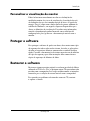 6
6
-
 7
7
-
 8
8
-
 9
9
-
 10
10
-
 11
11
-
 12
12
-
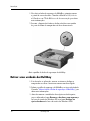 13
13
-
 14
14
-
 15
15
-
 16
16
-
 17
17
-
 18
18
-
 19
19
-
 20
20
-
 21
21
-
 22
22
-
 23
23
-
 24
24
-
 25
25
-
 26
26
-
 27
27
-
 28
28
-
 29
29
-
 30
30
-
 31
31
-
 32
32
HP Compaq d530 Ultra-slim Desktop Desktop PC Getting Started
- Tipo
- Getting Started
Artigos relacionados
-
HP Compaq dc7100 Ultra-slim Desktop PC Getting Started
-
HP Compaq dc7600 Ultra-slim Desktop PC Getting Started
-
HP Compaq dx2100 Microtower PC Guia rápido
-
HP Compaq d220 Microtower Desktop PC Guia rápido
-
HP Compaq d530 Ultra-slim Desktop Desktop PC Guia de referência
-
HP Compaq d530 Small Form Factor Desktop PC Guia de referência
-
HP Compaq dc7600 Ultra-slim Desktop PC Getting Started
-
HP Compaq nc6000 Notebook PC Manual do usuário
-
HP Compaq nc6000 Notebook PC Manual do usuário
-
HP Compaq dx2000 Microtower PC Getting Started